Hur Jailbreak iPhone körs på iOS 9.2 till 9.3.3 utan PC
Jailbreak en iPhone eller iPad som körs på 9.2 till 9.3.3 som nyligen släpptes för allmänheten var inte möjligt förrän nu. Tack vare den kinesiska iOS Hacking Team kallas Pangu som introducerade två olika metoder för att jailbreaka någon iOS-enhet som körs på iOS 9.2 till 9.3.3. Den första tekniken de introducerade för jailbreak iOS 9.2 och senare var genom att använda ett verktyg för Windows PC. Otroligt, strax efter en dag släppte de ett nytt jailbreak-verktyg som heter Pangu/PP Combo App för iOS 9.2 till 9.3.3 som inte behöver en dator eller någon extern enhet.
men Jailbreaking processen med Windows PC är Semi-Untethered metod som är lite tid att ta och behövde extra steg som ska utföras varje gång när enheten startas om. Jag vet inte hur men de lyckades utveckla ett verktyg som snabbt kan jailbreaka iPhone eller iPad utan att använda en dator. En video skapad av populära jailbreak tutorial maker iCrackUriDevice visa hur man använder Jailbreakme9.com för att jailbreaka din iPhone eller iPad. Det visar att allt du behöver är en iDevice som kör iOS 9.2-9.3.3 och Safari webbläsare som kommer förinstallerad. Så låt oss börja med guiden,
Jailbreak iPad eller iPhone som körs på iOS 9.2, 9.2.1, 9.3, 9.3.1, 9.3.2 och 9.3.3
så innan vi börjar, se till att din iPhone eller iPad är fulladdat. Det är inte nödvändigt men använd inte det om enheten har lågt batteri. Även den här metoden kommer inte att vara länge, så alla ni som vill jailbreaka, gör det nu.
Se Även: Hur man spelar in skärmen i iOS iPhone, iPad eller iPod Touch-Ingen JailBreak
lista över iOS-enheter som stöds
för närvarande följer iOS-enheter är kompatibla med Pangu app. iPod Touch 6th Gen och iPad Pro-användare måste vänta på en uppdatering.
- iPhone 5s
- iPhone 6
- iPhone 6 Plus
- iPhone 6S
- iPhone 6s Plus
- iPhone SE
- iPad Mini 2
- iPad Mini 3
- iPad Mini 4
- iPad Air
- iPad Air 2
innan du fortsätter: Vi rekommenderar starkt att du gör en fullständig säkerhetskopia av dina iOS-enheter innan du fortsätter att jailbreaka din iOS-enhet..
Steg 1: Öppna Safari på din iOS-enhet och öppna http://jailbreakme9.com/
steg 2: Du kommer att se en nedladdningsknapp, fortsätt och klicka på Ladda ner nu. Tryck på ”Installera” när popup visas.
steg 3: nu måste vi lägga till denna app profil till betrodda app från Inställningar. Om du försöker öppna den utan att lägga till den i betrodda profiler kommer den att visa dig ”Untrusted Enterprise Developer” popup. Så fortsätt och öppna Inställningar>allmänt> Enhetshantering. Tryck nu på företagets profilnamn, tryck sedan på ”Trust” och Trust igen när popup visas för att bekräfta.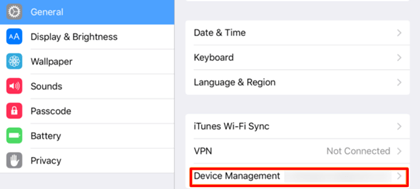
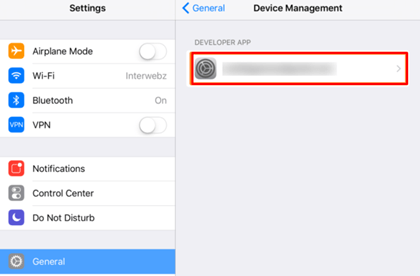
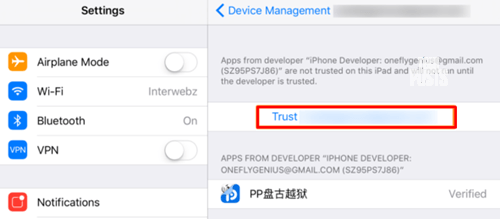

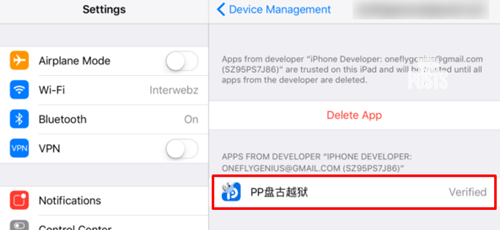
steg 4: Tryck Nu på hemknappen och gå tillbaka till startskärmen där appen är installerad och starta den. Tryck på ” OK ” när meddelande popup visas. Denna anmälan säger att”du tillåter meddelanden från den här appen att visas”. Detta är nödvändigt för att jailbreaka din iOS-enhet.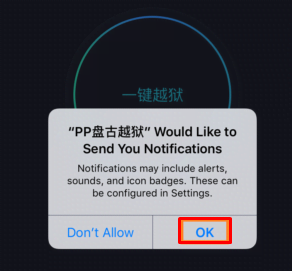
Steg 5: Vänta i 20-30 sekunder inuti appen och tryck inte på eller inuti ”cirkeln”. Detta kommer att säkerställa maximal framgång för Jailbreaking.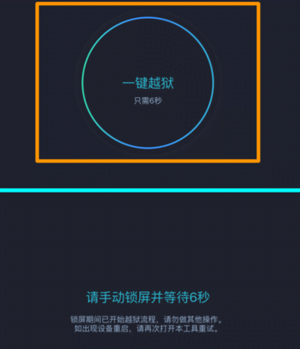
steg 6: Slutligen, tryck på cirkeln och efter 5 sekunder, Lås din iOS-enhet med strömbrytaren. Tryck nu på hemknappen så ser du ett meddelande på kinesiska på låsskärmen som säger ”Cydia”. Detta indikerar att Jailbreak-processen har utförts framgångsrikt och det installerar ”Cydia” – appen på din iOS-enhet.
det är det. Det var så enkelt är det. Jailbreaking 9.2 och senare kunde inte vara enklare än detta. Även Android rooting är oftast mycket komplicerat. Håll skärmen vaken genom att trycka på hemknappen och lås inte upp enheten. Det kommer automatiskt att ”starta om” när processen är klar. Så vänta bara på att den” vita Apple-logotypen ” visas på din skärm.
rekommenderas för dig: hur man spelar alla PSP – spel på iOS 9 och senare-Ingen JailBreak Krävs
lås nu upp din enhet så ser du Cydia-appen är installerad. Du kan gå vidare och öppna den för att installera alla arkiv eller paket och tweaks som du vill.
saker att komma ihåg efter Jailbreaking din iOS-enhet
se till att du inte installerar några inkompatibla Tweak eller paket som inte har uppdaterats på ett tag eftersom det kan tvinga dig att återställa din enhet. Alla paket uppdaterade för 9.1 ska fungera
när du installerar någon Tweak och startar om din iOS-enhet, Öppna Pangu-appen istället för Cydia (eftersom den kommer att krascha) och låt den öppna i ca 20-30 sekunder och tryck sedan på inuti ”cirkeln”, vänta i 5 sekunder och Lås din enhet som vi gjorde i steg 5 och steg 6. du kommer på samma sätt att få ett meddelande på låsskärmen och det kommer igen att visa dig Apple-logotypen och när det börjar, fortsätt låsa upp och börja använda Cydia eller någon tweak du har installerat via ”Cydia”. Oroa dig inte om det startar igen.
om Pangu-appen inte öppnas måste du tyvärr använda PC-metoden för att jailbreaka iPhone, iPad eller iPod Touch. Om din enhet fastnar på Apple-logotypen av någon slump, starta bara om den genom att hålla Home+Power-knappen tillsammans.
måste se: 4 iOS-appar du bör prova på din iPhone eller iPad
den här metoden är 100% säker men än en gång vill jag påminna dig om att den här metoden kanske inte håller länge. När Apple återkallar Certifikatåtkomsten fungerar det inte. Vid den tiden måste du använda Windows-datorn för att jailbreaka din iOS-enhet. Jag har inbäddat video från” iCrackUriDevice ” nedan som förklarar Jailbreak med Windows PC. Det är en lång videohandledning och kräver att flera steg följs om och om igen för att få root-åtkomst eller Jailbreak.
så det här handlade om Jailbreak iOS 9.2 till upp till 9.3.3 utan att använda Windows PC eller Mac. Återigen ett mycket stort tack till Pangu, iCrackUriDevice och Jailbreakme9.com för att skapa detta Jailbreak-verktyg för iPhone, iPad och iPod Touch. jag hoppas att du gillade den här handledningen och framgångsrikt Jailbreak din iOS-enhet. Följ oss på Facebook och Twitter för mer sådana hur man guider. Du kan också prenumerera på vårt nyhetsbrev via e-post nedan.




